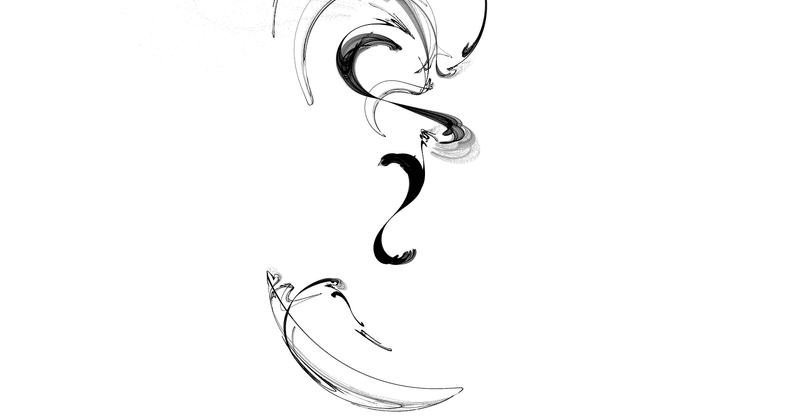
パソコンの基本操作の良い習慣 〜 9.こまめに上書き保存の正体
こちらの note の9番目の補足です。
パソコンの基本操作の良い習慣 〜 概要編
https://note.com/inforkun/n/ne560d38e3504
ある日、電話口から悲痛な叫び
朝から晩までパソコンで資料作成
で、うっかり保存しないで閉じちゃった
なんとかして〜ドラえもん!
ドラえもんじゃないけど。
だからこまめに上書き保存してって言ったのに!
と言っても後の祭り。
古いパソコンとソフトだったから、
自動保存もなくて…。
そういうもん。
でもさ、
何で保存しなくちゃならないの?
入力した文字や編集は確かに画面に見えてたよ?
古き良きペーパーなら、
突風で飛んでいかない限り
消えて無くならないよね?
だからさ、
保存の理由がよくわらないし、
意味がわからないから身につかないし、
身につける意味がわからないよ。
ごもっとも。
だからね、
今はもうマイクロソフトだって言ってる
"早期に保存して、頻繁に保存する" は過去の1つです。 自動保存機能が用意されているので、ユーザーが必要としないように、数秒ごとに節約できます。
ほらっ
ねえ、佐藤くん!
保存なんてもう要らないってよ!
解決じゃん!
本当に?
このnoteだって今書いてる最中に自動保存!
とっても安心便利!!
本当?
そんな話。
"保存"が必要だった理由
パソコンには”保存”という作業が必要です。
それは、あなたがパソコンで作成した文章や表や絵を、
1. 比較的 安全に
2. 比較的 長時間
3. 操作する人が責任者となって
保管するためです。
何と比較して?なんで私が責任者?
はい。
比較というのは、パソコンの部品。2種類の記憶装置の比較です。
※理論上、コンピュータは1つの記憶装置で動作するのですが、現実の世界でコンピュータを作りあげたときに2種類の記憶装置が必要になりました。それはまた別途 note で。
記憶装置の一つは主記憶装置、一般にはメモリと呼ばれます。
メモリは聞いたことがあると思います。
パソコンの基本スペックで、家電量販店などでも「メモリ8GB搭載」などと表示されています。
メモリの役割の一つは、あなたが、パソコンでホームページをみたり、文字を打ったりしたときに、一時的に画面の内容を記憶したり、文字を記憶しておいてくれることです。
※コンピュータ内部の詳しい動作は別途 note に
パソコンには絶対必要な装置で、主記憶装置と言われるくらい、このメモリさえあれば記憶装置としては事足ります。
ところが、メモリには欠点があります。
それは、
メモリの欠点
●電気の供給がないと記憶が消える
ということです。
パソコンは電子機器ですから
電気が大事。
・誰かが私のパソコンの電源ケーブルにつまずいて引っこ抜いた
・近くで雷が落ちた
・パソコンにお茶をぶちまけた
なんてことですぐ消えます。
※今のノートパソコンならすぐに電気の供給がなくなるなんてことは滅多にないですが、不意にフリーズしてしまったりなんてことはよくあります。
電気の供給が常に行われないといけないのです。
それは不安なことです。
じゃあどうするか、
もっと安心できる場所へ作業内容をコピーする
のです。
メモリより安心できる、安全で長時間保管可能な場所はどこか?
そうです、
ペーパーです。
うそです。
まあ、印刷目的の一枚ペラのならそれでも、良いでしょう。
でも、パソコンの作業はそれだけではありません。
となると、有力な保管場所は、
ハードディスクやUSBメモリ、DVD-Rなどのメディアと呼ばれる第2の記憶装置、
補助記憶装置です。
メディアの利点
●電気の供給がなくても、記憶は消えない
そうなのです。ですから、
私たちがパソコンで作成したものは、
電気の供給がなくては記憶を留めることができない不安定で刹那的なメモリから、電気の供給が不要で比較的長時間安全に記憶を留めることができるメディアへコピーするのです。
※なぜ、このパソコンにおける"保存"という行為がわかりにくいか?
昔はもっと分かりやすかったのです。
私がパソコンを買った時代、本体にはメモリしか備わっていませんでした。
ですので、アプリを使うには、アプリの入ったフロッピーディスク(古き良きメディアの一つ。ドクター仲松さん)を、読み込ませ、何か作業したことを保管しておきたいと思ったら、フロッピーディスクへ書き込んでいました。
ですから、視覚的に物理的に”保存”という行為がどういうことが分かりました。
いつからか、ハードディスクというメディアが登場しました。それが、パソコンの内部(本体)に組み込むような形で販売されだすと、メモリからメディアへコピーしているという感覚がうすれ、無くなっていったのだと思います。
さて、感の良い方は、
だったら初めから安全なメディアで作業すればいいじゃない?
と思うかもしれません。
ところがメディアには欠点がありました。
それは
メディアの欠点
●メモリに比べて読み書きが遅い
そうなんです。
読み書きが遅いので、先にあげた記憶装置の役割、
”メモリの役割の一つは、あなたが、パソコンでホームページをみたり、文字を打ったりしたときに、一時的に画面の内容を記憶したり、文字を記憶しておいてくれることです。”
これが、とてつもなく遅くなってしまうのです。
※あなたのパソコンの動作が重くなった時の原因として、メモリがいっぱいになってハードディスクを主記憶装置の代わりに使っている なんてことがあります。
ですので、
普段のパソコンの作業は読み書きの早いメモリで行い、保管するときは比較的安全なメディアにコピーする。
というのが、一般的なパソコン操作と動作の仕組みになりました。
自動保存機能の今昔
さて、要領の良い方は、
そんなのパソコンでやってよ!
となると思います。
そうです、ここに自動保存機能というのが生まれます。
ところがこれが、なかなかうまくいかないのです。
うまくいかない理由
1. 保存実行の時間
2. バージョン管理と保存容量
そして、これにより先にあげた
”3. 操作する人が責任者”
が導き出されます。
1. 保存実行の時間 という問題
まず、”保存”には時間がかかります。
長い文章、大きな写真の編集になればなるほど、保存には時間がかかります。
それに先ほどもありましたが補助記憶装置は読み書きが遅いのです。
ですので、作業中にバックグラウンドで自動保存が始まると、急にマウスや文字入力が重くなりモタモタする、というようなことが多発します。
これは困ります。
なので、
あえてパソコンに自動保存はさせず、
自分が意図した時に保存する
=”操作する人が責任者”
となります。
ただし、この辺りは技術の進化で、ソフト的にもハード的にも大分克服されました。
長い文章も差分のみを保管するとか、メディアの読み書き速度の向上も貢献しています。
2. バージョン管理と保存容量 という問題
2つ目のうまくいかない理由は、いつでも自動保存して良いのか?という話です。
今作業していることがその文章の編集の最終決定バージョンでしょうか?
パソコンの制作物には可塑性があります。
※可塑性の話は別途 note にて
最終バージョンに徐々に近づくのではなく、
自在に後戻り、変更しながら進めていくものです。
ですから、現在の編集が最終バージョンとは限りません。
ためしに編集してみて、やっぱり、編集する前がよかったら元に戻す。
なんてことをします。
または、うっかり内容を消してしまって、後でそれに気づいて復活させたいなんてことがあります。
そうなると、勝手に自動保存されて元に戻せないとしたらどうでしょうか?
ここに、
※2度目
自分が意図した時に保存する
=”操作する人が責任者”
が、出てきます。
それでも、やっぱり自動にしたい。
となれば、必要なものはバージョン管理です。
※先にあげたマイクロソフトの自動保存の話もバージョン管理が前提になっています。
文書のバージョン管理してますか?
ビジネスの現場ですら、重要な書類以外はバージョン管理をしていないことも多いです。ましてや個人でさっとなにか文書を作成する時などはなおさらです。
しかしながら、これも技術の進歩で克服されつつあります。
記憶容量が相当に増えたメディアのおかげで、一般的な文書ならば、頻繁に自動保存し、なお且つそれらを各バージョンとして保存しても余りある容量を確保できるようになりました。
また、ネットワークの高速化で、ネットワーク上のあまりある資源(クラウド)を補助記憶として利用できるようにもなりました。
まとめ
”こまめに上書き保存”という行為は、以上のような理由と、技術の進歩により新しいステージに入りました。
しかし、自動保存機能は技術の進歩によりだんだんと浸透してきましたが、まだ完全ではありません。
ですので、もし利用するならば安易に頼るのでは無く、きちんとその自動保存がどのようなものであるか調べ、とくに、バージョン管理機能と一緒にあるべきものという認識を持ちましょう。
自動バージョン管理がなければ自分でバックアップやバージョン管理します。
手動なら、作業前には作業前の文書をあらかじめコピーし、日付をつけるとか。
自動なら、Macやマイクロソフトのクラウドのバージョン管理を使うとか。
※バックアップやバージョン管理も別途 note します。
私の場合、noteに書く前は Word のアウトライン画面や、workflowyを使ってメモしたことを前提に note に書いています。
それほど長文でなければそこまで気にする必要はないと思いますが。
というわけで、技術の進歩で完全に上書き保存がなくなるまでは、上書き保存の習慣はパソコンの基本操作の良い習慣です。
そうなのです。
今も昔もパソコンを操作するあなたが責任者。
パソコンにとっての王様なのです。
令和2年8月22日 暑い暑い暑い日の風は涼しい
この記事が気に入ったらサポートをしてみませんか?
